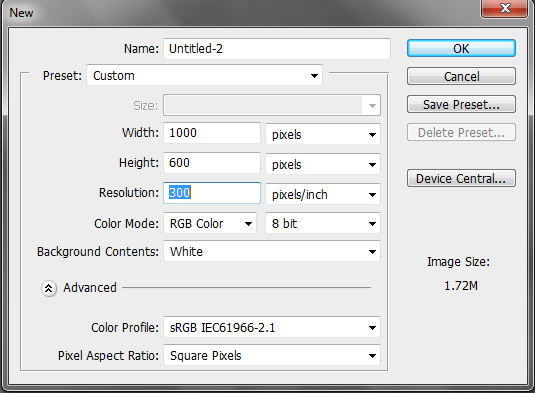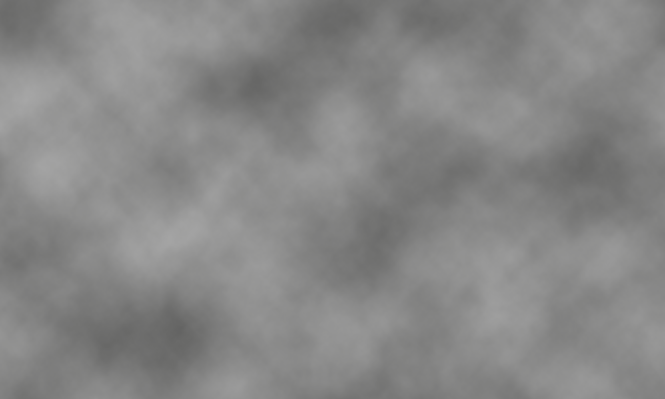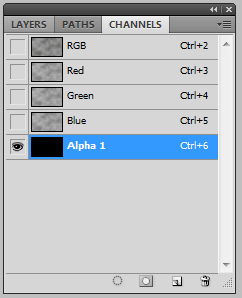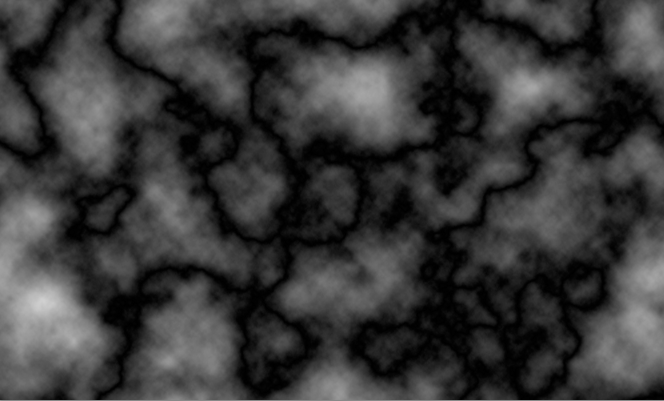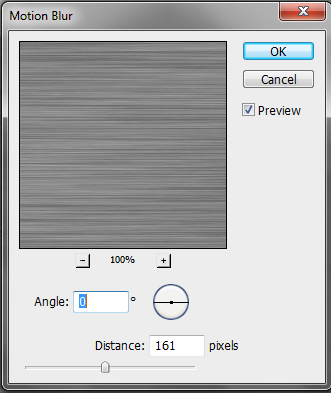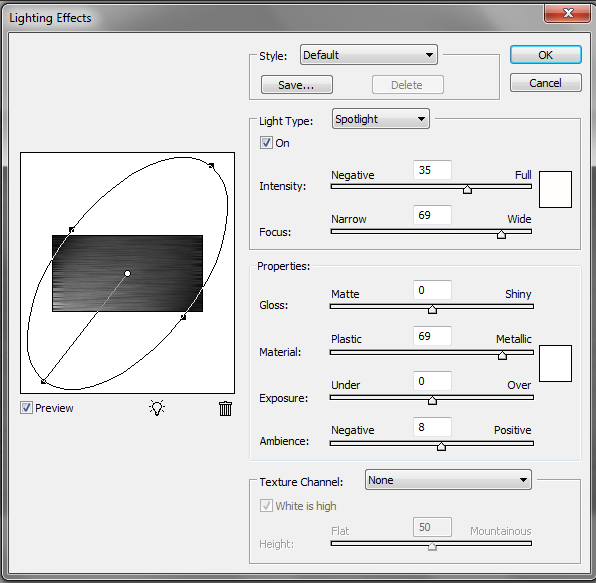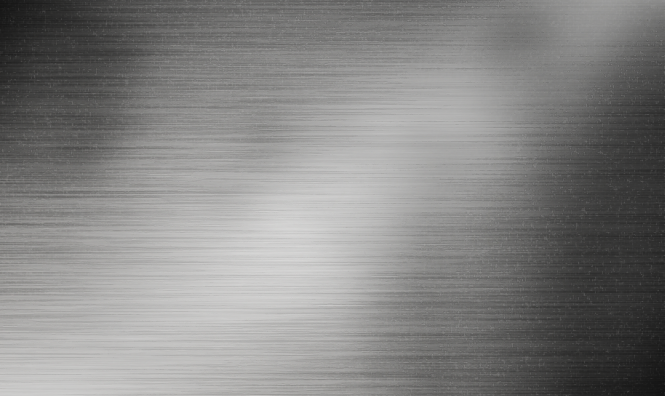В наши дни в Интернете полно ресурсов, и вы иногда можете оказаться в поиске идеальной текстуры для вашего дизайн-проекта. Выборы от бесплатных до премиальных текстурных пакетов бесконечны, но даже набор из нескольких тысяч текстур может не попасть в цель и отвлечь от вашего дизайна. Даже если вы найдете близкого кандидата после многих поисков, попытка внести коррективы в плоский, неслоистый файл текстуры может быть утомительной и отнимать много времени.
Никто не хочет искать часами и листать сотни файлов, чтобы найти правильную текстуру. Так почему бы не сделать свой собственный? Photoshop предлагает бесконечные возможности, когда дело доходит до создания, и ничто не отличается, когда речь идет о создании текстур. Не у всех есть камеры высокого класса, чтобы выходить и фотографировать свои собственные текстуры, поэтому сегодня я покажу вам, как легко создавать свои собственные текстуры для использования в ваших дизайнерских работах. Мы научимся делать как каменную, так и металлическую текстуру.
Создайте свою собственную текстуру камня
Шаг 1
Начните с создания нового холста и установки размеров 1000 x 600 пикселей
Шаг 2
Затем вам нужно установить передний план на #ACACAC и фоновый на # 5F5F5E
Шаг 3
Под вкладкой фильтров вам нужно будет визуализировать облака. Выберите «Filter»> «Render»> «Clouds». Теперь ваше изображение должно выглядеть примерно так:
Шаг 4
Добавьте немного шума на холст, перейдя в «Фильтр»> «Шум»> «Добавить шум» и введите значения, показанные ниже.
Шаг 5
На вкладке «Каналы» (которая должна находиться в диалоговом окне с плавающими слоями) создайте новый альфа-канал. Это превратит весь ваш холст в черный цвет.
Шаг 6
Оставаясь на слое альфа-канала, вы перейдете в «Фильтр»> «Рендеринг»> «Разностные облака». Сделайте это дважды (в зависимости от желаемого вида вам может понадобиться сделать это еще несколько раз). После этого вам нужно будет добавить шум к слою альфа-канала, так же, как вы делали это раньше.
Шаг 7
Вернитесь обратно к слою облаков, не забудьте щелкнуть по нему и перейдите в «Фильтр»> «Рендеринг»> «Эффекты освещения». Отрегулируйте положение источника света по вкусу и убедитесь, что изменили слой текстуры на свой альфа. слой, как показано ниже.
Конец
Теперь у вас есть довольно прилично выглядящая текстура камня, которая готова к изменению и адаптации к вашим точным целям
Вы можете закончить, настроив текстуру, добавив градиенты, используя инструмент записи или добавив цвета и фильтры, как я сделал ниже.
Создайте свою собственную металлическую текстуру
Шаг 1
Создайте новый слой с такими же размерами (1000 × 600), как и раньше.
Шаг 2
Используя те же цвета переднего плана и фона, которые использовались ранее, перейдите в «Фильтр»> «Шум»> «Добавить шум» и установите значение 100%.
Шаг 3
Затем перейдите к «Filter»> «Blur»> «Motion Blur» и введите те же приращения, как показано на рисунке ниже. После нажатия «ОК» убедитесь, что вы используете инструмент преобразования, чтобы вытянуть левый и правый края, чтобы слегка искаженные края не отображались.
Шаг 4
Перейдите в «Фильтр»> «Визуализация»> «Эффекты освещения» и отрегулируйте освещение по своему усмотрению.
Конец
Завершите свою металлическую текстуру, добавив толстую диагональную белую линию на холсте и добавив размытие к новой линии, чтобы создать блеск.
Как и с вашей текстурой камня, вы можете настроить металлическую текстуру, добавив градиенты, цвета и другие фильтры, как я сделал ниже.
Вывод
Как вы уже видели, не имеет значения, если у вас нет собственной камеры, чтобы делать фотографии для ваших текстурных ресурсов, или у вас просто нет времени просматривать сотни сайтов, чтобы найти идеальную текстуру для вашего проекта. Если у вас есть Photoshop и несколько минут, то вы быстро на пути к созданию собственного гибкого набора текстур.